Användarinställningar för kontaktperson
Visa - Kontakt - Kontaktperson - Användarinställningar ![]()
![]() På knappen Användarinställningar
i verktygsfältet har du möjlighet att anpassa fönstret kontaktuppföljning
efter dina behov. Om du inte kan se knappen i verktygsfältet kan du välja
Visa - Inställningar
- Användare - Inställningar
per modul och klicka på Kontakt.
På knappen Användarinställningar
i verktygsfältet har du möjlighet att anpassa fönstret kontaktuppföljning
efter dina behov. Om du inte kan se knappen i verktygsfältet kan du välja
Visa - Inställningar
- Användare - Inställningar
per modul och klicka på Kontakt.
Fönstret består av tre flikar: Standardanpassning, Kontaktpersoner och Flikar.
Standardanpassning
Du kan välja mellan tre förhandsdefinierade inställningar.
Enkel: Förenklar skärmbilden så mycket som möjligt och visar bara några av fälten.
Normal: Visar de vanligaste fälten och gör standardfunktionerna tillgängliga.
Avancerad: Visar alla tillgängliga fält och mer funktionalitet.
Klicka på aktuell knapp för att välja ett av alternativen. Du kan även anpassa fönstret i kontaktuppföljning på de andra flikarna.
Kontaktpersoner
Standardvärde: Här kan du ange vilka grundinställningar som ska gälla då en ny kontakt skapas.
Du kan markera om du vill att kontaktpersonerna ska ärva adresser från kontakten och bestämma hur adressändringar på kontakten ska påverka kontaktpersonen.
Du kan även markera om du vill att egendefinierade fält och gruppfält från kontakten ska ärvas samt om ändringar av dessa fält på kontakten ska påverka kontaktpersonen.
Dessutom kan du markera om du vill att Vår ref. ska ärvas automatiskt från kontakten.
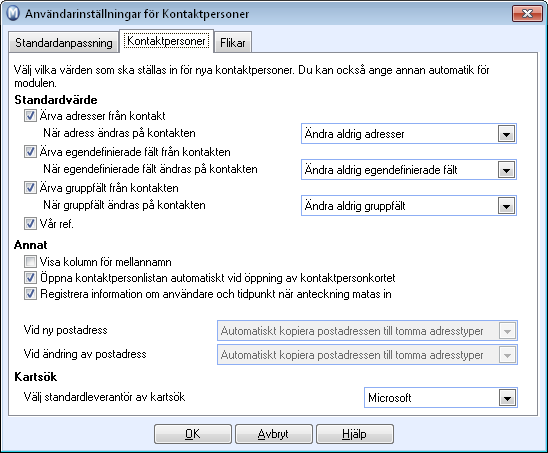
Annat: Genom andra inställningar för modulen kan du markera om du vill visa kolumner för mellannamn, automatisk öppning av kontaktpersonlistan när man öppnar kontaktpersonskortet, samt om det ska registreras när och av vilken användare anteckningar registreras.
Kartsök: Välj leverantör för kartsök. Denna inställning gäller för funktionerna Visa karta och Visa vägbeskrivning på kontaktpersonkortet. En motsvarande inställning hittar du i användarinställningarna för kontakt. Läs mer i Visa karta och vägbeskrivning till kontakten.
Flikar
Här kan du skräddarsy vilka flikar som ska visas i kontaktpersonsfönstret genom att markera flikarna. Vi rekommenderar att du tar bort markeringen för flikar som du ej behöver för att få ett så överskådligt fönster som möjligt.
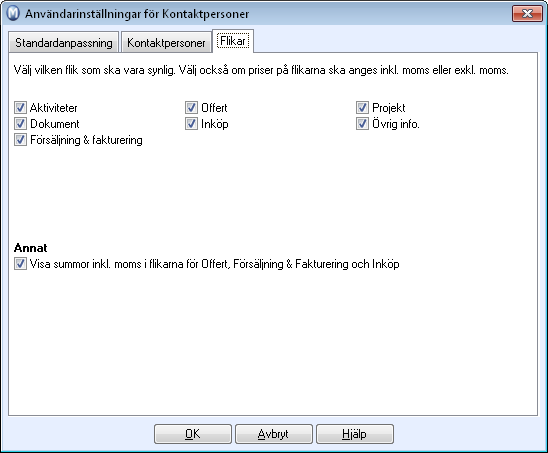
Under Annat kan du välja om du vill att summorna i flikarna, Offert, Försäljning & fakturering och Inköp ska visas inklusive moms.
Se även: